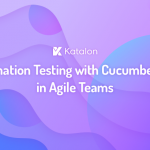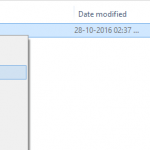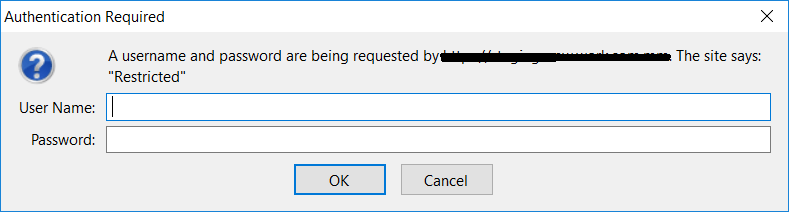
Обработка всплывающего окна аутентификации
В этом посте мы увидим, как обрабатывать всплывающее окно аутентификации с помощью Selenium WebDriver.
Что такое всплывающее окно аутентификации и почему эти всплывающие окна аутентификации появляются при открытии нескольких веб-сайтов.
Всплывающее окно аутентификации выглядит так, как показано ниже.
Давайте посмотрим «Как обрабатывать всплывающее окно аутентификации с помощью Selenium WebDriver»:
Компании имеют собственные настройки прокси для доступа к некоторым серверам. Если вы откроете сервер в браузере, всплывающее окно загрузится и заставит вас ввести учетные данные пользователя, чтобы войти в систему для доступа к серверу. Даже при доступе к тому же серверу с помощью скрипта selenium нам нужно обработать всплывающее окно перед ручным доступом к серверу. Если мы не сможем справиться с этим, мы не сможем проводить дальнейшее тестирование.
Мы можем обрабатывать этот тип всплывающих окон аутентификации несколькими способами. Давайте посмотрим подробнее.
Подход 1: обработка всплывающего окна аутентификации/входа с помощью Selenium WebDriver
Передавая учетные данные пользователя в URL. Это просто: добавьте свое имя пользователя и пароль к URL-адресу.
Например, http://Имя пользователя:Пароль@URL-адрес сайта
http://rajkumar:myPassword@www.softwaretestingmaterial.com
здесь , Имя пользователя — rajkumar
Пароль — myPassword
URL-адрес сайта — www.softwaretestingmaterial.com
Пример кода:
| 1234 | String URL = “http://” + rajkumar + “:” + myPassword + “@” + www.softwaretestingmaterial.com;driver.get(URL);Alert alert = driver.switchTo().alert();alert .accept(); |
Подход 2. Обработка всплывающего окна аутентификации/входа с помощью Selenium WebDriver
С помощью AutoIt мы можем обрабатывать всплывающие окна аутентификации.
Также читайте:
Как загрузить файл с помощью AutoIt
Как загрузить файл с помощью AutoIt
Пример сценария AutoIT:
| 12 | WinWaitActivate(“Требуется аутентификация”,””)Send(“rajkumar{ TAB}myPassword{ENTER}”) |
Пример кода Java:
| 123456789 | public static void login(String email, String password) throws Exception{driver.get(URL);//Передача скрипта AutoIt здесьRuntime.getRuntime().exec(“D:\Selenium \workspace\AutoItFiles\ExecutableFiles\FirefoxBrowser.exe”);driver.findElementloginpage.setEmail(электронная почта);loginpage.setPassword(пароль);loginpage.clickOnLogin(); |
Подход 3. Обработка всплывающего окна аутентификации/входа с помощью Selenium WebDriver
Используя оповещения в Selenium, мы могли обрабатывать всплывающие окна аутентификации. размер:4;-webkit-размер вкладки:4;размер вкладки:4;размер шрифта:12px!важно;высота строки:15px!важно>driver.switchTo().alert(); //Код Java Selenium-WebDriver для ввода имени пользователя и amp; Пароль, как показано ниже: driver.findElement(By.id("userID")).sendKeys("userName"); driver.findElement(By.id("пароль")).sendKeys("мой пароль"); driver.switchTo().alert().accept(); driver.switchTo().defaultContent();
| 123456 | driver.switchTo().alert();//Selenium-WebDriver Java-код для ввода имени пользователя и пароля, как показано ниже: driver.findElement(By.id(“userID”)).sendKeys(“userName”) ;driver.findElement(By.id(“пароль”)).sendKeys(“myPassword”);driver.switchTo().alert().accept();driver.switchTo().defaultContent(); |
TAG: qa